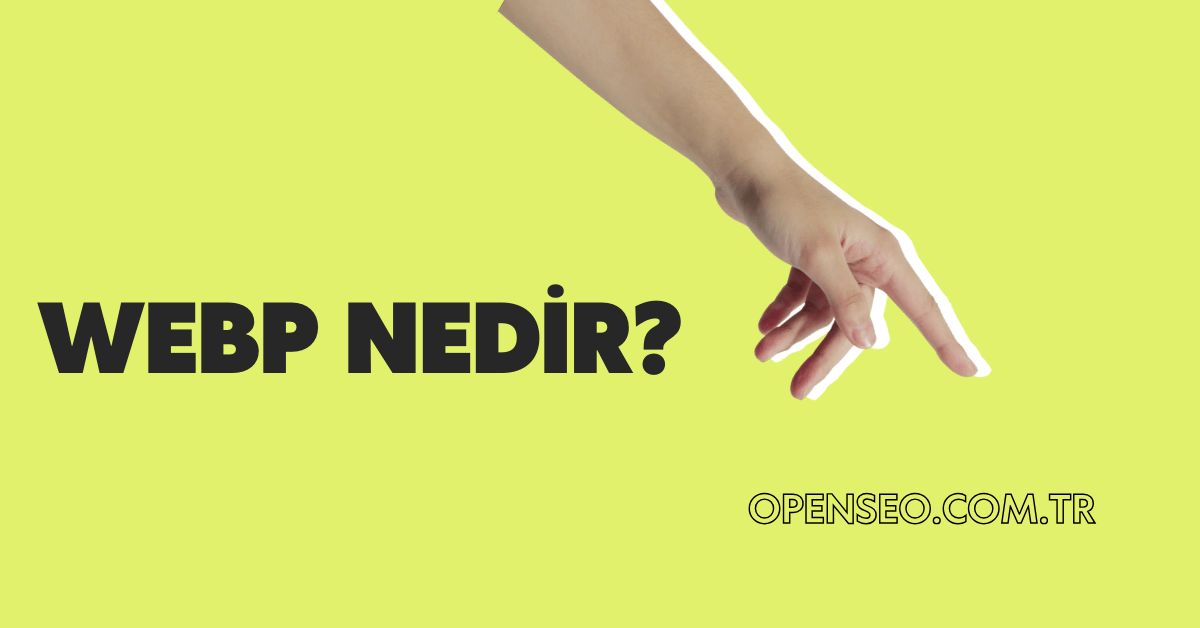WebP Nedir ve Neden Önemlidir?
WebP nedir, neden bu kadar önemli? Web sitenizin hızını artırmak ve arama motorlarında daha üst sıralarda yer almak istiyorsanız, WebP formatını mutlaka tanımalısınız.
WebP, görsellerinizin boyutunu küçülterek sayfa yükleme sürelerinizi hızlandıran ve kullanıcı deneyiminizi iyileştiren yenilikçi bir görüntü formatıdır.
WebP’nin Tarihçesi ve Geliştiricileri
WebP, günümüzde web sitelerinde sıkça kullanılan ve görsel performansı önemli ölçüde artıran bir görüntü formatıdır. Bu format, Google tarafından geliştirilmiş olup, özellikle web için optimize edilmiştir.
Neden WebP?
Web’in ilk dönemlerinden beri, görsel içerik her zaman önemli bir role sahip olmuştur. Ancak, geleneksel görüntü formatları olan JPEG ve PNG, özellikle mobil cihazlarda ve yavaş internet bağlantılarında sayfa yükleme sürelerini uzatmaktaydı. Bu durum, kullanıcı deneyimini olumsuz etkileyerek web sitelerinin başarısını kısıtlıyordu.
Google, bu sorunu çözmek amacıyla daha küçük dosya boyutlarına sahip ve yüksek kaliteli görüntüler sunabilen yeni bir format arayışına girdi. Böylece, 2010 yılında WebP formatı ortaya çıktı. WebP, hem kayıpsız hem de kayıplı sıkıştırma yöntemlerini destekleyerek, farklı kullanım senaryolarına uygun çözümler sunmayı amaçlıyordu.
WebP’nin Diğer Formatlarla Rekabeti
WebP’nin piyasaya sürülmesiyle birlikte, JPEG ve PNG gibi köklü formatlarla bir rekabet başladı. WebP’nin sunduğu avantajlar sayesinde kısa sürede popülerlik kazandı. Özellikle e-ticaret siteleri, bloglar ve sosyal medya platformları gibi görsel içeriğin yoğun olduğu alanlarda tercih edilmeye başlandı.
- JPEG’e göre avantajları: Daha küçük dosya boyutları ve daha iyi sıkıştırma oranı sunar.
- PNG’ye göre avantajları: Hem kayıpsız hem de kayıplı sıkıştırma seçenekleri sunar, şeffaflık desteği sağlar ve daha iyi animasyon özellikleri sunar.
WebP’nin Ortaya Çıkışının Nedenleri
- Mobil Cihazların Yükselişi: Mobil internet kullanımının artmasıyla birlikte, daha hızlı yüklenebilen ve daha az veri tüketen formatlara olan ihtiyaç arttı.
- Kullanıcı Deneyimi: Yavaş yüklenen web siteleri, kullanıcıları rahatsız ederek sitelerden ayrılmalarına neden olur. WebP, daha hızlı yükleme süreleri sayesinde kullanıcı deneyimini iyileştirmeyi amaçlar.
- Arama Motoru Optimizasyonu (SEO): Arama motorları, hızlı yüklenen ve kullanıcı dostu web sitelerini daha üst sıralarda gösterir. WebP, bu nedenle SEO açısından da önemli bir avantaj sunar.
WebP’nin Temel Özellikleri:
- Kayıplı ve Kayıpsız Sıkıştırma: WebP, hem kayıplı hem de kayıpsız sıkıştırma yöntemlerini destekler. Kayıplı sıkıştırma, fotoğraflar gibi görsellerde daha iyi sonuç verirken, kayıpsız sıkıştırma logolar ve grafikler gibi keskin hatlı görüntüler için idealdir.
- Animasyon Desteği: WebP, GIF formatına benzer şekilde basit animasyonlar oluşturabilme özelliğine sahiptir. Bu sayede, GIF’lerin yerini alabilir ve daha küçük dosya boyutlarıyla daha akıcı animasyonlar sunabilir.
- Şeffaflık Desteği: WebP, PNG gibi tam şeffaflık desteği sunar. Bu özellik, özellikle tasarım öğeleri ve overlay efektleri için önemlidir.
- Tarayıcı Desteği: Günümüzde tüm popüler tarayıcılar WebP formatını desteklemektedir. Ancak, eski tarayıcıları kullanan kullanıcılar için alternatif bir görüntü formatı sunmanız gerekebilir.
WebP’nin Avantajları:
- Hızlı Yükleme Süreleri: Daha küçük dosya boyutları sayesinde web sayfalarınız daha hızlı yüklenir ve kullanıcı deneyimi iyileşir.
- Daha İyi SEO: Arama motorları, hızlı yüklenen web sitelerini daha üst sıralarda gösterir. WebP, bu konuda size avantaj sağlar.
- Düşük Bant Genişliği Kullanımı: Özellikle mobil kullanıcılar için düşük bant genişliği tüketimi önemlidir. WebP, bu konuda da etkili bir çözümdür.
- Daha Fazla İçerik: Aynı bant genişliği ile daha fazla görsel içerik sunabilirsiniz. Bu, özellikle e-ticaret siteleri için önemlidir.
- Maliyet Tasarrufu: Daha düşük bant genişliği kullanımı, sunucu maliyetlerinizi düşürebilir.
WebP’nin Kullanım Alanları:
- E-ticaret Siteleri: Ürün fotoğrafları, bannerlar ve diğer görseller için idealdir.
- Bloglar ve Haber Siteleri: Makale içindeki görseller için kullanılabilir.
- Sosyal Medya: Profil fotoğrafları, kapak fotoğrafları ve paylaşılan görseller için uygundur.
- Mobil Uygulamalar: Uygulama içi görseller için kullanılabilir.
WebP’ye Geçiş Yaparken Dikkat Edilmesi Gerekenler:
- Tarayıcı Desteği: Tüm kullanıcılarınızın WebP’yi destekleyen tarayıcıları kullanıp kullanmadığını kontrol edin.
- Dönüştürme Araçları: Mevcut görsellerinizi WebP formatına dönüştürmek için online veya offline araçlar kullanabilirsiniz.
- Sunucu Yapılandırması: Sunucunuzun WebP formatını doğru bir şekilde işleyebildiğinden emin olun.
Örnek Kullanım Senaryosu:
Bir e-ticaret sitesi sahibi olduğunuzu düşünün. Sitenizde yüzlerce ürün fotoğrafı bulunuyor. Bu fotoğrafları WebP formatına dönüştürerek, sayfa yükleme sürelerinizi %50’ye kadar kısaltabilirsiniz. Bu da kullanıcıların daha hızlı bir şekilde ürünlere ulaşmasını sağlayacak ve satışlarınızı artıracaktır.
WebP, web sitelerinin performansını artırmak için güçlü bir araçtır. Daha küçük dosya boyutları, daha hızlı yükleme süreleri ve daha iyi kullanıcı deneyimi sunarak web sitenizin başarısını olumlu yönde etkileyebilir.
WebP nedir ve neden bu kadar önemli? WebP, internet dünyasının görsel ihtiyaçlarına cevap vermek üzere Google’ın geliştirdiği yenilikçi bir görüntü formatıdır.
Bu format, geleneksel JPEG ve PNG dosyalarına göre çarpıcı bir boyut avantajı sunarken, görsel kaliteden ödün vermez. WebP’nin sihri, gelişmiş sıkıştırma algoritmalarında gizlidir.
Bu sayede web sitenizde kullandığınız görsellerin dijital ağırlığını önemli ölçüde azaltabilir, böylece sitenizin yüklenme performansını ciddi oranda iyileştirebilirsiniz. Kullanıcılarınıza daha hızlı bir deneyim sunarken, aynı zamanda bant genişliği kullanımınızı da optimize etmiş olursunuz.
WebP, JPEG ve PNG: Ayrıntılı Karşılaştırma
WebP, geleneksel formatların güçlü yanlarını birleştirerek öne çıkıyor. JPEG’e kıyasla daha kompakt dosya boyutları sunarken, sayfalarınızın yüklenme süresini kısaltıyor. Ayrıca, PNG’nin önemli bir özelliği olan şeffaflık desteğini de bünyesinde barındırıyor.
| Özellik | JPEG | PNG | WebP |
|---|---|---|---|
| Sıkıştırma Türü | Kayıplı | Kayıpsız | Kayıplı ve Kayıpsız |
| Dosya Boyutu | Küçük | Orta | En küçük |
| Görüntü Kalitesi | İyi (fotoğraflar için ideal) | Çok iyi (grafikler, logolar için ideal) | Çok iyi (her iki tür için de iyi) |
| Şeffaflık | Yok | Var | Var |
| Animasyon | Yok | Yok | Var (basit animasyonlar) |
| Web Uyumluluğu | Geniş | Geniş | Artan (ama daha yeni) |
Görüntü Kalitesi ve Sıkıştırma: PNG, JPEG ve WebP
PNG, detayları korumak için kayıpsız sıkıştırma kullanırken, JPEG kayıplı sıkıştırmayla dosya boyutunu küçültür. WebP ise her iki yöntemi de kullanabilme esnekliğiyle öne çıkıyor, böylece en uygun dengeyi sağlıyor.
Kayıplı (Lossy) WebP Nedir?
Kayıplı WebP, görüntü kalitesinden küçük bir ödün vererek dosya boyutunu önemli ölçüde küçültmeyi hedefleyen bir sıkıştırma yöntemidir. Bu, özellikle fotoğraflar gibi görsel içerikte etkilidir.
Nasıl çalışır?
- Görüntü analizi: Görüntüdeki detaylar incelenir ve insan gözünün fark etmeyeceği küçük ayrıntılar belirlenir.
- Veri azaltma: Bu belirlenen detaylar görüntüden çıkarılır.
- Sıkıştırma: Geriye kalan veri, daha küçük bir dosya boyutuna sıkıştırılır.
Avantajları:
- Düşük dosya boyutu: Kayıplı WebP, JPEG’e göre daha küçük dosya boyutları oluşturabilir.
- İyi görüntü kalitesi: Genellikle, yüksek sıkıştırma oranlarına rağmen, insan gözü tarafından fark edilmeyecek kadar az görüntü kalitesi kaybı olur.
Dezavantajları:
- Geri dönüşümsüz: Kaybedilen veri geri getirilemez. Bu nedenle, orijinal görüntü kalitesine ulaşmak mümkün değildir.
Kullanım Alanları:
- Web sitelerinde hızlı yükleme süreleri için görseller
- Mobil uygulamalarda düşük veri tüketimi için görseller
- Sosyal medya platformlarında hızlı görüntü paylaşımı
Özetle, kayıplı WebP, görsel kalitesini koruyarak dosya boyutunu önemli ölçüde küçültmek istediğiniz durumlarda tercih edilebilir bir formattır. Ancak, orijinal görüntü kalitesini korumak kritik ise kayıpsız WebP veya diğer formatlar tercih edilmelidir.
Not: WebP formatı, hem kayıplı hem de kayıpsız sıkıştırmayı destekler. Kayıpsız WebP, görüntü kalitesinden ödün vermeden dosya boyutunu küçültür, ancak genellikle kayıplı WebP kadar etkili değildir.
Kayıpsız (Lossless) WebP Nedir?
Kayıpsız WebP, bir görüntünün tüm bilgilerini koruyarak, dosya boyutunu sıkıştırmaya çalışan bir formattır. Yani, sıkıştırma işlemi sonrasında görüntüde herhangi bir kalite kaybı olmaz. Her bir pikselin rengi ve konumu, orijinal haliyle korunur.
Nasıl Çalışır?
- Veri Analizi: Görüntüdeki tekrar eden desenler, renkler ve diğer sıkıştırılabilecek veriler tespit edilir.
- Veri Sıkıştırma: Bu tekrar eden veriler, daha verimli bir şekilde kodlanarak dosya boyutu küçültülür.
- Veri Geri Yükleme: Görüntü açıldığında, sıkıştırılmış veri orijinal haline, yani hiç bilgi kaybetmeden geri yüklenir.
Avantajları
- Kalite Koruma: Görüntü kalitesinde hiçbir bozulma olmaz. Bu, özellikle grafikler, logolar, metinler gibi keskin hatlara ve detay gerektiren görseller için önemlidir.
- Şeffaflık Desteği: PNG gibi tam şeffaflık desteği sunar.
- Küçük Dosya Boyutları: Kayıplı WebP kadar olmasa da, kayıpsız WebP de dosya boyutunu önemli ölçüde küçültebilir.
Dezavantajları
- Daha Büyük Dosya Boyutları: Kayıplı WebP’ye kıyasla genellikle daha büyük dosya boyutlarına sahip olabilir.
- Sıkıştırma Oranı: Kayıplı yöntemlere göre daha düşük sıkıştırma oranları sunar.
Ne Zaman Kullanılır?
- Görüntü kalitesi kritik olduğunda: Logolar, grafikler, metinler gibi görseller için idealdir.
- Orijinal görüntünün tam bir kopyasını saklamak gerektiğinde: Arşivleme veya referans amaçlı kullanımlarda tercih edilir.
- Şeffaflık önemli olduğunda: PNG yerine kullanılabilir.
Kayıpsız WebP vs. Kayıplı WebP
- Kayıplı WebP: Dosya boyutunu önemli ölçüde küçültür, ancak görüntü kalitesinde küçük kayıplar olabilir. Fotoğraflar gibi görsel içerik için uygundur.
- Kayıpsız WebP: Görüntü kalitesini korur, ancak dosya boyutu kayıplı WebP kadar küçük olmayabilir. Grafikler, logolar, metinler gibi görseller için uygundur.
Özetle, kayıpsız WebP, görüntü kalitesinden ödün vermek istemediğiniz durumlarda tercih edilen bir formattır. Özellikle grafik tasarımcıları, web tasarımcıları ve fotoğrafçılar için faydalı olabilir.
JPEG mi, JPG mi?
Merak etmeyin, JPEG ve JPG aynı format için kullanılan farklı kısaltmalardır. Hangisini kullanırsanız kullanın, aynı dosya tipinden bahsediyorsunuz demektir.
WebP Entegrasyonu
WebP’nin avantajlarından yararlanmak sandığınızdan kolaydır. Çevrimiçi araçlarla görsellerinizi hızlıca WebP’ye dönüştürebilirsiniz. WordPress gibi popüler içerik yönetim sistemleri de WebP desteğiyle geliyor, böylece teknik bilgiye gerek kalmadan bu teknolojiyi kullanabilirsiniz.
WebP Avantajları
- Turbo Hızında Sayfa Yüklemesi: WebP, sayfalarınızın şimşek gibi açılmasını sağlar. Kullanıcılar beklemekten hoşlanmaz, değil mi?
- Veri Tasarrufu Şampiyonu: Bant genişliği kullanımını minimize ederek, hem sizin hem de ziyaretçilerinizin internet paketlerini korur.
- Görsel Şölen: Sıkıştırılmış boyuta rağmen, gözleri mest eden bir görüntü kalitesi sunar.
- Şeffaflık Ustası: PNG’nin bu özelliğini miras alarak, yaratıcı tasarımlar için size geniş bir oyun alanı sunar.
- SEO Dostu: Hızlı yüklenen sayfalar, arama motorlarının gözdesidir. WebP, sitenizin sıralamasını yükseltmeye yardımcı olabilir.
WebP’nin Dezavantajları:
- Tarayıcı Uyumluluğu: Her ne kadar büyük çoğunluk tarafından desteklense de, bazı eski tarayıcılarda görüntülenme sorunu yaşanabilir. Ancak endişelenmeyin, çözüm yolları mevcut:
- Alternatif formatları yedekte tutun (JPEG/PNG gibi).
- Modernizr gibi araçlarla tarayıcı desteğini kontrol edin.
- Her geçen gün artan tarayıcı desteğiyle bu sorun yakında tarihe karışacak.
- Dönüştürme İhtiyacı: Mevcut görsellerinizi WebP formatına çevirmeniz gerekecek. Neyse ki, bu işlemi otomatikleştiren birçok araç mevcut.
WebP, zorluklarına rağmen sunduğu avantajlarla web dünyasının geleceğini şekillendiriyor.
WebP Neden Hala Yaygın Değil?
WebP’nin tüm bu avantajlarına rağmen, henüz tüm tarayıcılar tarafından tam olarak desteklenmemesi en büyük engeldir. Özellikle eski tarayıcılarda görüntüleme sorunları yaşanabilir. Ancak, günümüzde popüler olan tarayıcılarda genellikle iyi bir destek mevcuttur.
WebP ve AVIF
Web dünyasının yeni şampiyonları AVIF ve WebP, geleneksel JPEG ve PNG formatlarını geride bırakarak, daha hızlı yüklenen ve daha az yer kaplayan görseller sunuyor. Peki bu iki yenilikçi format arasındaki farklar neler?
| Özellik | AVIF | WebP |
|---|---|---|
| Sıkıştırma Türü | Kayıplı | Kayıplı ve Kayıpsız |
| Dosya Boyutu | En küçük | Küçük |
| Görüntü Kalitesi | En İyi | Çok İyi |
| Renk Gamı | En Geniş (HDR desteği) | Geniş |
| Animasyon | Yok | Var (basit animasyonlar) |
| Tarayıcı Uyumluluğu | Sınırlı (yeni tarayıcılar) | Geniş |
| Kodlama Karmaşıklığı | Daha karmaşık | Daha basit |
Ek Farklılıklar ve Detaylar
- HDR Desteği: AVIF, HDR (Yüksek Dinamik Aralık) görüntülerini destekler. Bu, özellikle fotoğrafçılık ve video düzenleme alanında çalışanlar için önemli bir özelliktir.
- Kodlama Karmaşıklığı: AVIF, daha yeni bir format olduğu için kodlaması daha karmaşıktır. Bu da, bazı tarayıcıların ve araçların henüz tam olarak desteklememesine neden olabilir.
- Patent Durumu: AVIF, patent sorunları nedeniyle bazı durumlarda kullanımı kısıtlanabilir.
Hangi Formatı Ne Zaman Kullanmalıyız?
- En Küçük Dosya Boyutu ve En İyi Görüntü Kalitesi: AVIF, özellikle yüksek çözünürlüklü fotoğraflar ve video önizlemeleri için idealdir.
- Geniş Tarayıcı Desteği ve Kolay İşlem: WebP, daha yaygın bir format olduğu için daha güvenli bir seçimdir.
- Animasyon: Basit animasyonlara ihtiyacınız varsa WebP daha uygun bir seçenektir.
- Esneklik: Hem kayıplı hem de kayıpsız sıkıştırma seçeneklerine ihtiyaç duyuyorsanız WebP daha esnektir.
AVIF’in Güçlü Yönleri:
- Süper Sıkıştırma: WebP’yi bile gölgede bırakan dosya boyutları
- Göz Alıcı Kalite: Daha küçük boyutta daha etkileyici görüntüler
- HDR Desteği: Gerçekçi ve canlı renk aralığı
- Geniş Renk Paleti: Daha fazla renk seçeneği, daha zengin görseller
WebP’nin Üstünlükleri:
- Geniş Tarayıcı Uyumluluğu: Neredeyse her yerde çalışır
- Basit Yapı: Daha kolay işlenebilir ve yönetilebilir
- Hızlı Dönüşüm: Zaman kazandıran format değişimi
Hangisi Sizin İçin Doğru Seçim?
- Dosya Boyutu Takıntınız Varsa: AVIF size göre
- Görsel Mükemmeliyetçiyseniz: AVIF’i tercih edin
- Geniş Kitle Ulaşımı Hedefliyorsanız: WebP daha güvenli bir seçim
- Hızlı İş Akışı İstiyorsanız: WebP size zaman kazandıracak
Sonuç Olarak: Her iki format da JPEG ve PNG’nin ötesinde performans sunuyor. Seçiminiz, projelerinizin özel ihtiyaçlarına ve önceliklerinize bağlı olacak. Unutmayın, web teknolojileri sürekli evrim geçiriyor; bugünün yeniliği, yarının standardı olabilir.
İpucu: Neden ikisini birden kullanmıyorsunuz? Modern web geliştirme teknikleri, farklı tarayıcılar için farklı formatlar sunmanıza olanak tanır. Böylece hem AVIF’in üstün sıkıştırmasından, hem de WebP’nin geniş desteğinden faydalanabilirsiniz.
WebP ve AVIF Tarayıcı Uyumluluğu
Her iki format da giderek yaygınlaşsa da, henüz tam anlamıyla evrensel destek görmüyor. İşte güncel durum:
WebP Tarayıcı Uyumluluğu:
- Tarayıcı Desteği:
- Chrome, Firefox, Edge ve Opera: Tam destek
- Safari: 14. versiyondan itibaren destek
- Internet Explorer: Destek yok
- Hosting Altyapısı:
- Çoğu modern hosting sağlayıcı WebP’yi destekliyor
- Bazı CDN’ler otomatik WebP dönüşümü sunuyor
AVIF Tarayıcı Uyumluluğu:
- Tarayıcı Desteği:
- Chrome ve Opera: Tam destek
- Firefox: 93. versiyondan itibaren destek
- Edge: 95. versiyondan itibaren destek
- Safari: Henüz destek yok
- Hosting Altyapısı:
- Destek henüz sınırlı, ancak hızla artıyor
- Bazı CDN’ler AVIF dönüşümü için beta sürümler sunuyor
Pratik Öneriler:
- Fallback Stratejisi: Her zaman JPEG/PNG alternatifler bulundurun
- Tarayıcı Algılama: Modernizr gibi araçlarla format desteğini kontrol edin
- Aşamalı Geçiş: Önce WebP’ye, sonra AVIF’e geçiş yapın
- Hosting Kontrolü: Sağlayıcınızla bu formatların desteğini görüşün
Sonuç olarak, bu formatlar geleceğin standardı olmaya aday. Ancak şu an için, geniş kitle erişimi hedefliyorsanız, geleneksel formatlarla birlikte kullanmanız önerilir.
Ek Bilgiler:
WordPress WebP
WebP, web sitenizin performansını turbo moduna geçiren sihirli bir formül gibidir. WordPress’in doğrudan WebP desteği sunmaması sizi endişelendirmesin; birkaç basit adımla güçlü webP formatını sitenize entegre edebilirsiniz.
WordPress’te WebP Kullanımı
WordPress WebP Eklentisi ile:
Eklentiler, WebP entegrasyonunu çocuk oyuncağına çevirir. İşte size üç süper kahraman:
- WebP Express
- ShortPixel
- EWWW Image Optimizer
WordPress Kod ile WebP:
Eklentilerden hoşlanmıyorsanız, biraz kod bilgisiyle kendi çözümünüzü üretebilirsiniz:
a) functions.php dosyanızı açın
b) Aşağıdaki kodu ekleyin (dikkat: bu sadece bir örnek, sitenize göre özelleştirmeniz gerekebilir):
function webp_upload_mimes($existing_mimes) {
$existing_mimes['webp'] = 'image/webp';
return $existing_mimes;
}
add_filter('mime_types', 'webp_upload_mimes');
function webp_is_displayable($result, $path) {
if ($result === false) {
$displayable_image_types = array( IMAGETYPE_WEBP );
$info = @getimagesize( $path );
if (empty($info)) {
$result = false;
} elseif (!in_array($info[2], $displayable_image_types)) {
$result = false;
} else {
$result = true;
}
}
return $result;
}
add_filter('file_is_displayable_image', 'webp_is_displayable', 10, 2);Bonus İpuçları:
- WebP dönüşümü yapmadan önce mevcut görsellerinizi mutlaka optimize edin.
- Lazy loading tekniğini kullanarak sayfa yükleme hızınızı daha da artırın.
- WebP kullanırken, eski tarayıcılar için JPEG/PNG alternatifler sunmayı unutmayın.
WebP’yi WordPress sitenize entegre etmek, performans iyileştirmesi yolculuğunuzda dev bir adımdır. Hangi yöntemi seçerseniz seçin, sonuçlar sizi şaşırtacaktır.
LiteSpeed ve WebP
LiteSpeed Web Server, WebP formatını kucaklayarak sitenizin hızını roketleyecek bir çözüm sunuyor. İşte adım adım LiteSpeed ile WebP dünyası:
1. LiteSpeed Cache: Performansın Yeni Adı
- WordPress eklenti alanında ‘LiteSpeed Cache’i bulun
- Kurulum ve etkinleştirme işlemini bir çırpıda tamamlayın
- LiteSpeed’in WebP desteğiyle tanışın
2. WebP Sihirbazını Çalıştırın
- WordPress yönetici panelinde LiteSpeed Cache tıklayın
- ‘Image Optimization’ sekmesini bulun
- ‘Image WebP Replacement’ düğmesini ‘ON’ konumuna getirin
- Değişiklikleri kaydedin ve WebP dönüşüm motorunu çalıştırın
3. Görsel Optimizasyon
- ‘Gather Image Data’ butonuna basarak görsel envanterinizi çıkarın
- ‘Send Optimization Request’ ile optimizasyon sürecini başlatın
- Arkanıza yaslanın ve LiteSpeed’in sihirli dokunuşunu izleyin
4. WebP Dönüşümünü Gözlerinizle Görün
- Herhangi bir görsele sağ tıklayıp ‘İncele’ deyin
.webpuzantısını gördünüz mü? İşte başardınız!- Geliştirici Araçları’nın Ağ sekmesinde WebP dosyalarının yüklenme sürelerini kontrol edin
LiteSpeed ve WebP İkilisinin Süper Güçleri:
- Kullanıcı Dostu Kurulum: Teknik bilgiye gerek yok, birkaç tıklama yeterli
- Otomasyon Harikası: Yeni yüklenen görseller otomatik WebP’ye dönüşür
- Akıllı Tarayıcı Uyumu: Eski tarayıcılar için endişelenmeyin, LiteSpeed halleder
- İleri Seviye Özelleştirme: .htaccess düzenlemesi ile tam kontrol sizde
Bonus İpuçları:
- CDN kullanıyorsanız, WebP desteğini kontrol edin
- Düzenli olarak görsel optimizasyon raporlarını inceleyin
- PageSpeed Insights ile sitenizin hız skorundaki artışı gözlemleyin
LiteSpeed ve WebP ikilisi, WordPress sitenizi performans canavarına dönüştürmenin anahtarıdır. Bu güçlü kombinasyonla, ziyaretçilerinize şimşek hızında bir deneyim sunacaksınız.
Ek Bilgiler
- LiteSpeed WebP belgeleri: https://docs.litespeedtech.com/lscache/lscwp/imageopt/
Apache’de WebP Kullanımı
Apache sunucunuzda WebP kullanarak sitenizi roket hızına çıkarmaya hazır mısınız? İşte size iki güçlü strateji:
1. mod_rewrite ile Hızlı Yönlendirme Taktiği
mod_rewrite, WebP dönüşümünde gizli kahramanınız olacak. Nasıl mı?
- Apache’de mod_rewrite’ı etkinleştirin
- .htaccess dosyanıza şu sihirli kodları ekleyin:
AddType image/webp .webp
<IfModule mod_rewrite.c>
RewriteEngine On
RewriteCond %{HTTP_ACCEPT} image/webp
RewriteRule .(jpe?g|png)$ $1.webp [L]
</IfModule>Bu kod, WebP dostu tarayıcılara otomatik olarak WebP görselleri sunacaktır.
2. mod_headers ile Akıllı İçerik Sunumu
mod_headers, tarayıcı yeteneklerine göre içerik sunmanın ustası. Nasıl kullanacağız?
- Apache’de mod_headers’ı etkinleştirin
- .htaccess dosyanıza şu kodu yerleştirin:
<IfModule mod_headers.c>
<FilesMatch "\.(jpe?g|png)$">
Header append Vary Accept
</FilesMatch>
</IfModule>Bu kod, tarayıcının WebP desteğine göre doğru formatı seçecektir.
Hangi Yöntemi Seçmeli?
Her iki yöntemin de artıları ve eksileri var:
mod_rewrite:
✅ Kolay kurulum
✅ Basit yapılandırma
❌ Her istek için ek işlem
❌ URL yeniden yazma karmaşıklığı
mod_headers:
✅ Sunucu dostu
✅ Temiz URL’ler
❌ Biraz daha karmaşık kurulum
❌ Tarayıcı uyumluluğunda potansiyel sorunlar
Apache WebP İpuçları:
- cwebp gibi araçlarla görsellerinizi WebP’ye dönüştürün
- Kalite ve boyut dengesini optimize edin
- Tarayıcı uyumluluğunu kontrol edin
Derinlemesine Öğrenmek İçin:
Apache ve WebP ikilisi, sitenizin performansını zirveye taşıyacak güçlü bir kombinasyon. Hangi yöntemi seçerseniz seçin, kullanıcılarınız farkı hissedecektir.
Nginx’te WebP Yapılandırma
Nginx’in gücüyle WebP’nin hafifliğini birleştirerek sitenizi roket hızına çıkarmaya hazır mısınız? İşte size iki süper strateji:
1. Akıllı Yönlendirme Taktiği: Tarayıcıya Göre Format Sunumu
Bu yöntem, tarayıcınızın WebP desteğine göre en uygun formatı otomatik olarak seçer. Nasıl mı?
- Nginx konfigurasyon dosyanızı bulun (genelde
/etc/nginx/nginx.confveya özel site klasörünüzde) - Şu kodları ekleyin:
map $http_accept $webp_suffix {
default "";
"~*image/webp" ".webp";
}
server {
# Diğer ayarlarınız burada...
location ~* ^.+\.(png|jpe?g)$ {
add_header Vary Accept;
try_files $uri$webp_suffix $uri =404;
}
}Nasıl Çalışır?
map: Tarayıcınızın WebP formatını tespit ederadd_header: Tarayıcı önbelleği için kritik bir başlık eklertry_files: WebP versiyonu yoksa orijinal görsele yönlendirir
2. Content-Type: WebP’yi Doğrudan Sunma
WebP dosyalarınız hazırsa, bu yöntem tam size göre:
location ~* ^.+\.(webp)$ {
add_header Content-Type image/webp;
}Bu kod, WebP dosyalarınızı doğru başlıkla sunarak tarayıcıların hemen tanımasını sağlar.
try_files: WebP versiyonu yoksa orijinal görsele yönlendirir
- try_files $uri.webp $uri satırı, öncelikle
$uri.webp(WebP versiyonu) dosyasını arar. - Eğer WebP versiyonu bulunursa bu dosya gönderilir.
- Eğer WebP versiyonu bulunmazsa, orijinal dosya olan
$urigönderilir.
Bu üç satırın bir arada çalışmasıyla şu işlem gerçekleşir:
- İstemci istek yapar: Kullanıcı, bir sayfayı ister.
- nginx, istemcinin tarayıcısını kontrol eder: İstemcinin WebP’yi destekleyip desteklemediğini anlar.
- Uygun dosya seçilir: Eğer destekliyorsa WebP versiyonu, desteklemiyorsa orijinal dosya seçilir.
- Vary başlığı eklenir: Tarayıcıya, hangi versiyonun gönderildiği bilgisi verilir.
- Dosya gönderilir: Seçilen dosya kullanıcıya gönderilir.
Nginx WebP İpuçları:
- Ön Hazırlık Önemli: JPEG ve PNG’lerinizi önceden WebP’ye dönüştürün.
cwebpgibi araçlar bu konuda size yardımcı olacak. - Tarayıcı Uyumluluğunu Unutmayın: Her tarayıcı WebP’yi desteklemez. Alternatif formatlar sunmayı ihmal etmeyin.
- Test, Test, Test: Yapılandırmanızı farklı tarayıcılarda test edin.
- Nginx’i Yeniden Başlatın: Değişikliklerinizi uygulamak için Nginx’i yeniden başlatmayı veya yeniden yüklemeyi unutmayın!
Bonus İpucu: CDN kullanıyorsanız, WebP desteğini kontrol edin ve gerekirse CDN ayarlarınızı da güncelleyin.
Nginx ve WebP ikilisiyle sitenizi performans zirvesine taşıyın. Ziyaretçileriniz farkı hissedecek, arama motorları sizi sevecek!
Ek Bilgiler
- Nginx belgeleri: https://nginx.org/en/docs/
TinyPNG ile WebP Dönüşümü
TinyPNG JPEG ve PNG görsellerinizi süper hızlı bir şekilde WebP formatına dönüştürebilirsiniz. İşte adım adım nasıl başlayacağınız:
WebP Dönüşüm Yolculuğu: 5 Kolay Adım
- TinyPNG ziyaret edin: https://tinypng.com/ adresine gidin.
- Görsel Seçme: 20 adede kadar görselinizi seçin ve platforma davet edin.
- Sihirli Düğme: “WebP’ye Dönüştür” seçeneğini bulun ve tıklayın.
- Dönüşüm Başlasın: “Dönüştür” düğmesine basın ve arkanıza yaslanın.
- Hazine Avı: Yeni WebP görsellerinizi indirin ve keyfini çıkarın!
Neden TinyPNG ile WebP’ye Geçmelisiniz?
???? Bedava: Görsellerinizi masrafsız optimize edin.
???? Süper Hız: Saniyeler içinde dönüşüm tamamlansın.
???? Kalite Garantisi: Piksel piksel kaliteyi koruyarak boyutu küçültün.
???? Kolay Kullanım: Sürükle, bırak, dönüştür. Bu kadar basit!
Dikkat Edilmesi Gereken Noktalar:
⚠️ Boyut Sınırı: 20 MB’a kadar dosyalar ücretsiz dönüştürülebilir. Daha büyük dosyalar için premium plana göz atın.
???? Renk Hassasiyeti: Bazı görsellerde minimal renk değişimleri olabilir. Kritik görseller için test etmeyi unutmayın.
WebP’nin Süper Güçleri:
???? Google’ın Harikası: WebP, internet devinin görsel çözümü.
???? İnanılmaz Sıkıştırma: JPEG ve PNG’den %30-80 daha küçük boyut!
???? Üstün Kalite: Daha küçük boyut, daha iyi görüntü. İnanılmaz ama gerçek!
TinyPNG ile WebP dönüşümü, web sitenizi hızlandırmanın en kolay ve etkili yollarından biri.
Photoshop’ta WebP Kaydetme
Adobe Photoshop, WebP formatına dönüştürme dahil olmak üzere birçok görüntü düzenleme özelliğine sahip güçlü bir araçtır.
Photoshop ile WebP’ye Dönüştürme Adımları:
- Dönüştürmek istediğiniz görüntüyü Photoshop’ta açın.
- “Dosya” menüsüne gidin ve “Farklı Kaydet” seçeneğini seçin.
- “Dosya Biçimi” açılır menüsünden “WebP (*.webp)” seçeneğini seçin.
- Kalite ayarını seçin. Daha yüksek kalite, daha büyük dosya boyutu anlamına gelir.
- “Kaydet” düğmesine tıklayın.
Photoshop ile WebP’ye Dönüştürmenin Avantajları:
- Esneklik: Photoshop, WebP’ye dönüştürmeden önce görüntüyü düzenlemenize ve optimize etmenize olanak tanır.
- Kalite Kontrolü: Photoshop, WebP dönüştürme sırasında görüntü kalitesi üzerinde daha fazla kontrol sağlar.
- Toplu Dönüştürme: Photoshop, birden fazla görüntüyü aynı anda WebP’ye dönüştürmenize olanak tanır.
Dikkat Edilmesi Gerekenler:
- Photoshop, ücretli bir programdır.
- Photoshop’un WebP dönüştürme özelliği, Photoshop’un eski sürümlerinde mevcut olmayabilir.
Photoshop’a Alternatifler:
- TinyPNG: https://tinypng.com/
Ek İpuçları:
- WebP’ye dönüştürmeden önce görüntülerinizi optimize etmek için Photoshop’un “Kaydetme İçin Hazırla” özelliğini kullanın.
- Daha küçük dosya boyutu için “Düşük Kalite” seçeneğini kullanabilirsiniz.
- Daha iyi görüntü kalitesi için “Yüksek Kalite” seçeneğini kullanabilirsiniz.
GIMP’te WebP Dönüşümü
GIMP, ücretsiz ve açık kaynak kodlu bir görüntü düzenleme programıdır. Photoshop’a benzer şekilde, GIMP de görüntüleri WebP formatına dönüştürmenize olanak tanır.
GIMP ile WebP’ye Dönüştürme Adımları:
- Dönüştürmek istediğiniz görüntüyü GIMP’te açın.
- “Dosya” menüsüne gidin ve “Farklı Dışa Aktar” seçeneğini seçin.
- “Dosya Biçimi” açılır menüsünden “WebP (*.webp)” seçeneğini seçin.
- Kalite ayarını seçin. Daha yüksek kalite, daha büyük dosya boyutu anlamına gelir.
- “Dışa Aktar” düğmesine tıklayın.
GIMP ile WebP’ye Dönüştürmenin Avantajları:
- Ücretsiz: GIMP ücretsiz bir programdır.
- Açık Kaynak Kodlu: GIMP’in kaynak kodu herkese açıktır.
- Toplu Dönüştürme: GIMP, birden fazla görüntüyü aynı anda WebP’ye dönüştürmenize olanak tanır.
Dikkat Edilmesi Gerekenler:
- GIMP, Photoshop kadar karmaşık bir program değildir.
- GIMP’in WebP dönüştürme özelliği, GIMP’in eski sürümlerinde mevcut olmayabilir.
Ek İpuçları:
- WebP’ye dönüştürmeden önce görüntülerinizi optimize etmek için GIMP’in “Kaydetme Için Hazırla” özelliğini kullanın.
- Daha küçük dosya boyutu için “Düşük Kalite” seçeneğini kullanabilirsiniz.
- Daha iyi görüntü kalitesi için “Yüksek Kalite” seçeneğini kullanabilirsiniz.
GIMP ile WebP’ye Dönüştürme hakkında daha fazla bilgi için:
- GIMP Kullanıcı El Kitabı: https://www.gimp.org/docs/
Bu sonuç bölümünü daha etkileyici ve akılda kalıcı hale getirebiliriz. İşte yenilenmiş bir versiyon:
WebP ve Site Performansı
???? Hız Aşısı: WebP, sitenize adeta bir turbo motor takıyor! Yüklenme süreleri? Artık geçmişte kaldı!
???? Görsel Şölen: Daha küçük boyut, daha yüksek kalite. İmkansız gibi, değil mi? WebP ile mümkün!
???? Kullanım Kolaylığı: Karmaşık kodlamalar yok! Birkaç tıklama ile sitenizi dönüştürün.
???? Tasarruf Canavarı: Bant genişliği kullanımınızı azaltın, hosting maliyetlerinizi düşürün.
???? SEO Dostu: Hızlı siteler, arama motorlarının gözdesi. WebP ile sıralamanızı yükseltin!
Son Sözümüz: Bu makalede ‘WebP nedir?’ sorusunu detaylıca ele aldık ve bu formatın web performansı üzerindeki etkilerini inceledik. WebP’yi kullanmaya başlamak, web siteniz için alabileceğiniz en akıllı kararlardan biridir.
Harekete Geçin! Bugün WebP’ye geçiş yapın ve sitenizin nasıl hızlandığını kendi gözlerinizle görün. Unutmayın, web dünyasında hız kazanandır!
???? WebP ile geleceğe hazır olun. Rakiplerinizin bir adım önünde olmanın tam zamanı!
Daha Fazla Bilgi:
- WebP Destekleyen Tarayıcılar: https://caniuse.com/webp
- AVIF Destekleyen Tarayıcılar: https://caniuse.com/avif
İhtiyaç halinde WebP Dönüştürme Hataları ve Çözümleri için hazırladığımız makaleyi inceleyebilirsiniz.
WEBP SIKÇA SORULAN SORULAR
WebP’yi kullanmanın SEO üzerindeki etkisi nedir?
WebP’nin SEO üzerindeki etkisi şu şekilde özetlenebilir:
* Sayfa Hızının Artması: WebP, daha küçük dosya boyutları sayesinde sayfaların daha hızlı yüklenmesini sağlar. Arama motorları, hızlı yüklenen siteleri kullanıcı deneyimi açısından daha başarılı bulur ve bu sitelere daha yüksek sıralamalar verir.
* Kullanıcı Deneyiminin İyileşmesi: Daha hızlı yükleme süreleri, kullanıcıların sitede daha uzun süre kalmasını ve daha fazla sayfayı ziyaret etmesini sağlar. Bu da sitede geçirilen süreyi artırarak SEO için önemli bir metrik olan “dwell time”ı iyileştirir.
* Düşük Bounce Rate: Kullanıcıların siteye girdikten hemen sonra ayrılma oranı olan “bounce rate”i düşürür. Düşük bounce rate, arama motorlarına sitenin içeriğinin kullanıcılar için değerli olduğunu gösterir.
* Mobil Dostu Olma: Mobil cihazlarda internet bağlantısı genellikle daha yavaştır. WebP, mobil cihazlarda da hızlı yükleme süreleri sağlayarak mobil uyumluluğu artırır. Google gibi arama motorları, mobil uyumlu sitelere öncelik verir.
* Core Web Vitals: WebP, Core Web Vitals metriklerinden biri olan “Largest Contentful Paint” (LCP) üzerinde olumlu bir etki yaratır. LCP, bir sayfanın ana içeriğinin ne kadar hızlı göründüğünü ölçer. WebP sayesinde bu süre kısalır.
Özetle, WebP formatını kullanarak web sitenizin yükleme hızını artırdığınızda, hem kullanıcı deneyimini iyileştirir hem de arama motorlarında daha iyi bir sıralama elde etme şansınızı artırırsınız.
WebP’yi hangi tür görseller için kullanmalıyım?
WebP, özellikle fotoğraf ve grafiklerin daha küçük boyutlarda saklanmasını sağlayarak web sitelerinin yükleme hızını önemli ölçüde artıran bir formattır. Ancak, her tür görüntü için aynı derecede etkili olmayabilir. İşte WebP’nin en uygun olduğu görsel türleri:
Fotoğraflar
Geniş Renk Gamı Olan Fotoğraflar: WebP, geniş renk gamını daha iyi destekler. Bu nedenle, canlı renklere sahip fotoğraflar için idealdir.
Yüksek Çözünürlüklü Fotoğraflar: Büyük boyutlu fotoğrafları daha küçük dosya boyutlarına sıkıştırarak, web sitelerinin yüklenme hızını önemli ölçüde artırır.
Ürün Fotoğrafları: E-ticaret sitelerinde ürün fotoğrafları için sıklıkla kullanılır. Daha küçük dosya boyutları, ürün sayfalarının daha hızlı yüklenmesini sağlar.
Grafikler ve Logolar
Basit Grafikler: Logolar, simgeler ve basit grafikler için WebP, kayıpsız sıkıştırma özelliği sayesinde yüksek kaliteyi korur.
İllüstrasyonlar: El çizimi veya vektör grafikleri gibi illüstrasyonlar için de WebP kullanılabilir.
WebP’nin Daha Az Uygun Olduğu Durumlar
Animasyonlar: WebP, sınırlı animasyon desteği sunar. GIF veya video formatları, karmaşık animasyonlar için daha uygun olabilir.
Teknik Çizimler: Teknik çizimler gibi yüksek hassasiyet gerektiren görseller için kayıpsız sıkıştırma yöntemleri (örneğin PNG) daha güvenli olabilir.
Özetle
WebP, özellikle fotoğraf ve grafiklerin web üzerinde daha hızlı yüklenmesini sağlamak için ideal bir formattır. Ancak, her proje için en uygun formatı belirlemek için görsel içeriğin türü, kalite gereksinimleri ve hedeflenen kullanıcı deneyimi gibi faktörleri dikkate almak önemlidir.